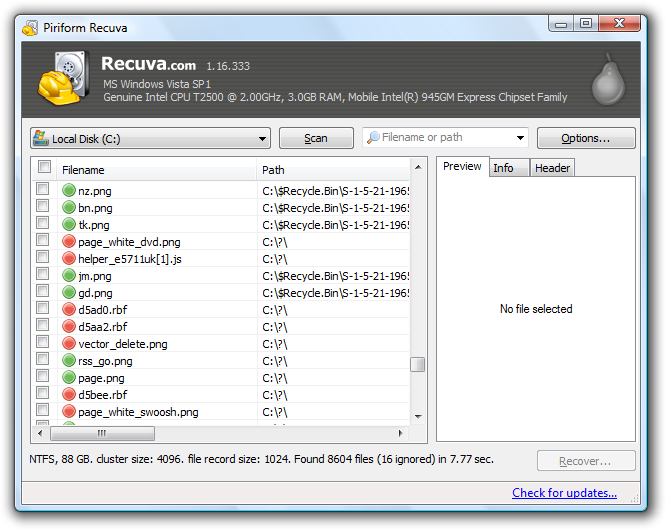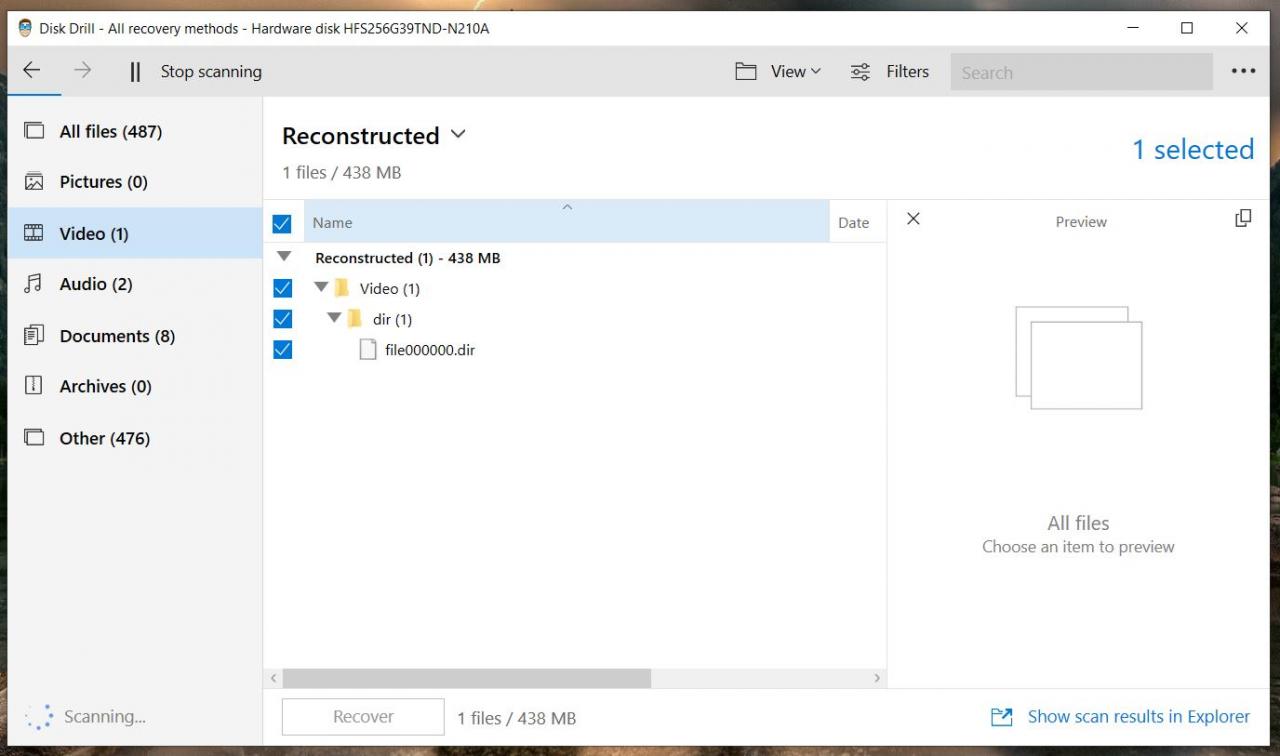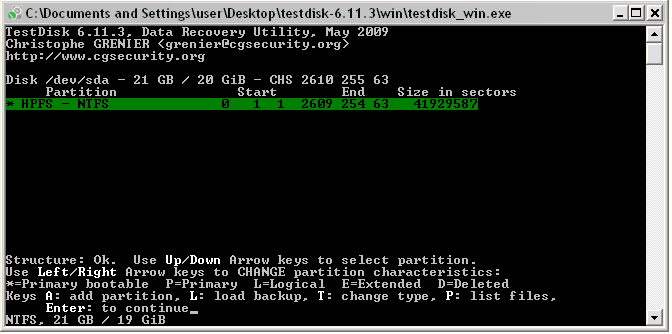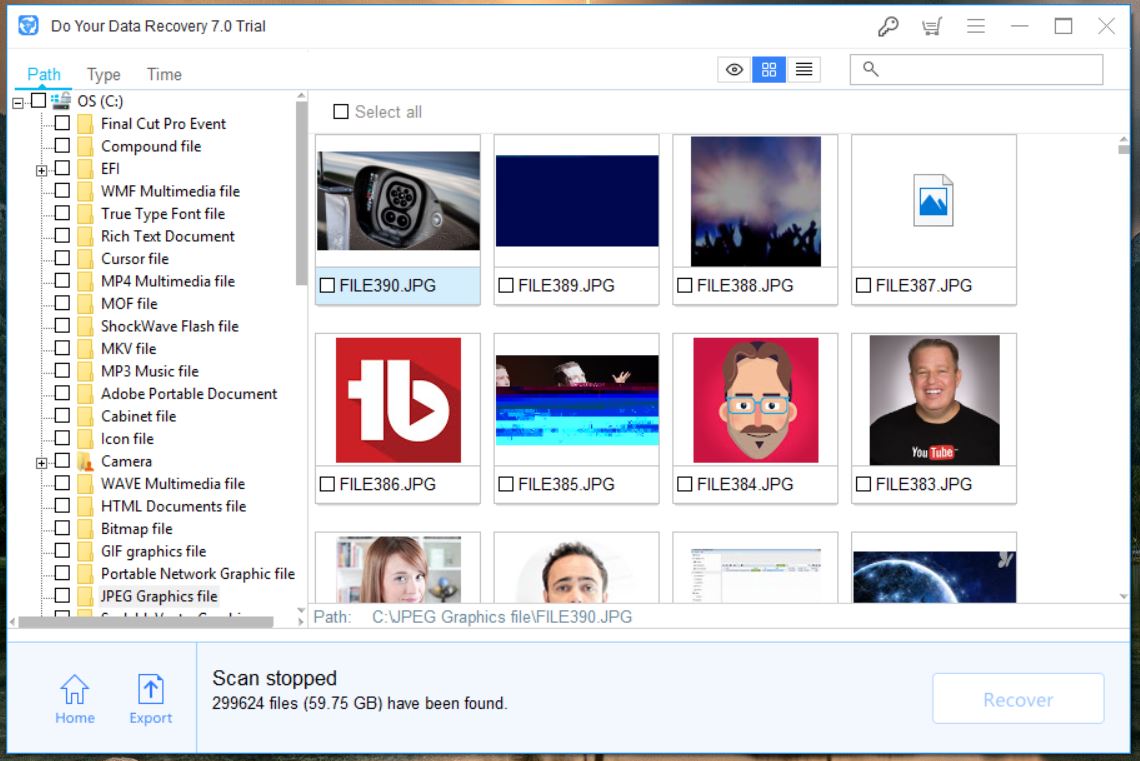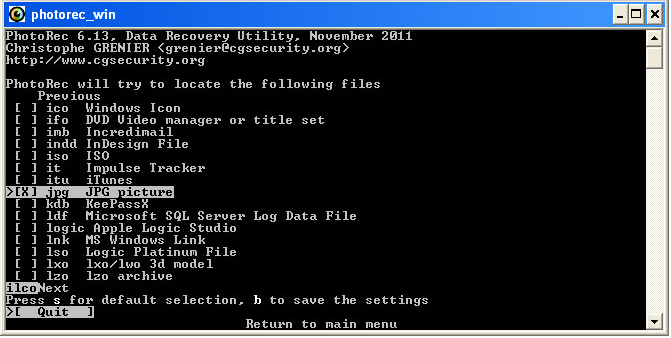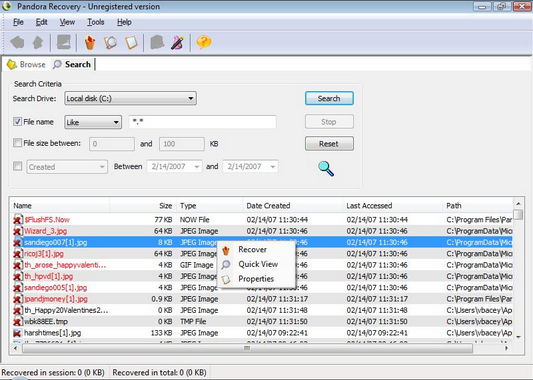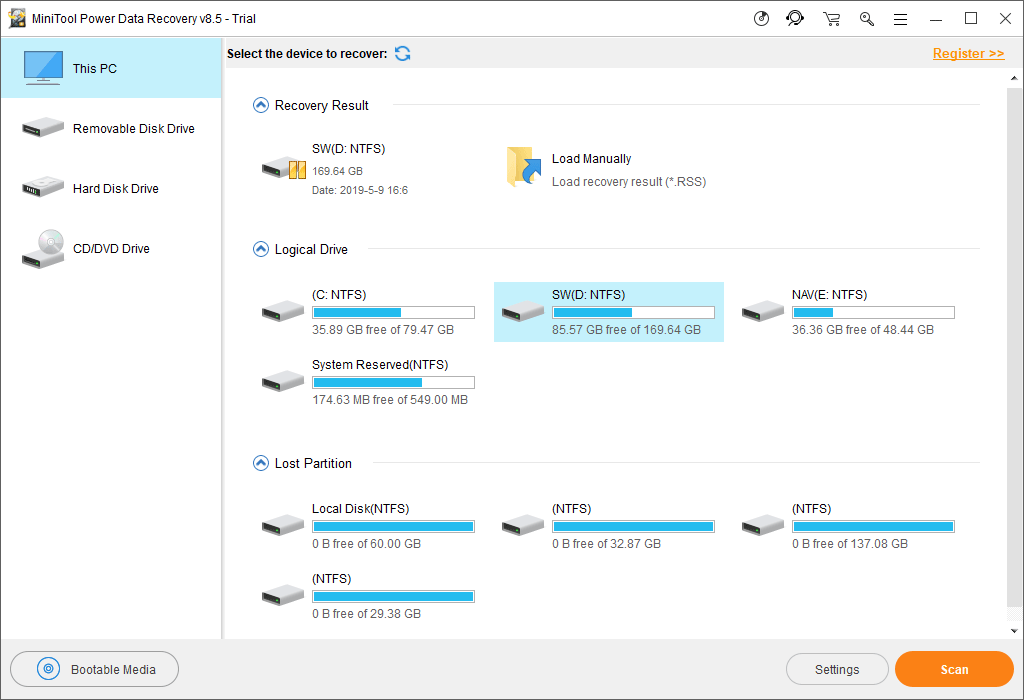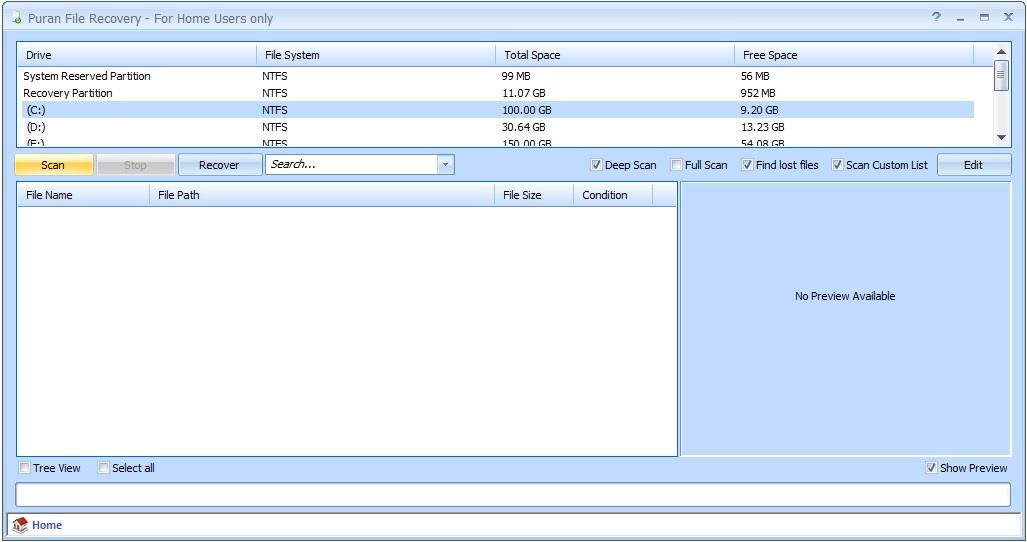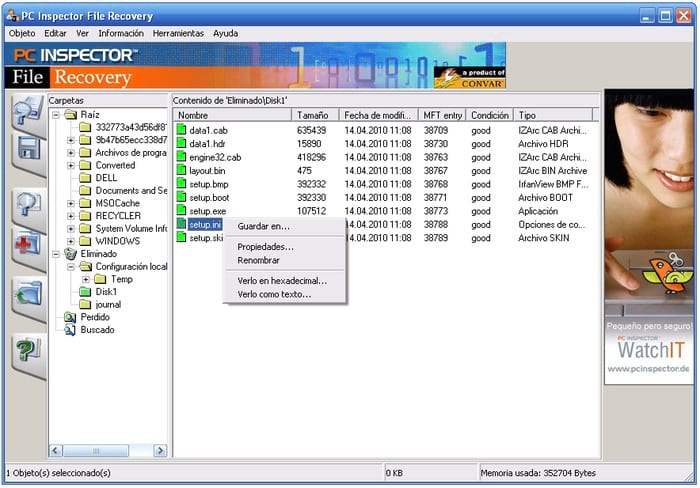Bu yazıda, bəzilərini səhvən sildiyiniz təqdirdə, vacib sənədlərinizi geri qaytarmağa kömək edə biləcək 2020 -ci ilin ən yaxşı məlumat bərpa proqramını sadalayacağıq. Belə hallarda bu pulsuz proqram silinmiş faylları kompüterinizə geri qaytara bilər. Buradakı siyahıda göstərilən vasitələrin çoxu istifadə üçün asandır və kompüterlə işləmək haqqında ilkin məlumatı olan hər kəs onlardan istifadə edərək geri çevrilmələri bərpa edə bilər. Beləliklə, başlayaq
2020 -ci il üçün ən yaxşı Pulsuz Fayl Bərpa Proqramı
1. recuva :
Bunun olması təəccüblü olmaya bilər recuva Ən yaxşı geri dönüşüm proqramı siyahısının başında. Bu məlumat bərpa vasitəsi, sabit disklərdən, DVD və ya CD -lərdən, yaddaş kartlarından və xarici sürücülərdən faylları bərpa etmək qabiliyyətinə malikdir. Orada çox sayda pulsuz fayl bərpa proqramı var, ancaq sabit disk və foto bərpa prosedurlarına gəldikdə, çox az adam Recuva'ya yaxınlaşır. Bu bərpa, istinad edilməyən məlumatları axtararaq öz işini görür.
Recuva Recovery Xüsusiyyətləri:
- Üstün Fayl Bərpası
- İnkişaf etmiş Dərin Tarama rejimi
- Sənaye və hərbi standart silmə üsullarından istifadə edən etibarlı yazma xüsusiyyəti
- Zədələnmiş və ya yeni formatlaşdırılmış sürücülərdən faylları bərpa edir
- Asan İstifadəçi İnterfeysi
- Son bərpa etmədən əvvəl ekrana baxın
- Pulsuz / Ucuz Məlumat Bərpa Proqramı
- FAT və NTFS sistemləri üzərində işləyir
Dəstəklənən platformalar:
PC üçün Recuva məlumat bərpa proqramı Windows 10, 8, 8.1, 7, Vista, XP və Windows -un köhnə versiyalarında istifadə edilə bilər.
2. Disk Drill
Ciddi olaraq, yaxşı görünən bir bərpa proqramı axtarırsınızsa, Disk Drill ən yaxşı seçimdir. Unutmayın ki, proqramın pulsuz versiyasında yalnız 500 MB faylları bərpa etmək mümkündür. Pro versiyasını əldə edə bilərsiniz ( Mac و Windows ) Faylları heç bir məhdudiyyət olmadan bərpa etmək istəyirsinizsə.
Disk Drill -in ən yaxşı xüsusiyyətləri:
- Cihazınızdakı bütün saxlama yerlərini, hətta ayrılmamış məkanı da sanki göstərir.
- Bütün fayllarda, fotoşəkillərdə, videolarda, sənəd seçimlərində və arxivlərdə skan edilmiş məlumatları göstərir.
- Taranan faylları fayllara və tarixə görə süzməyə imkan verir.
- Axtarış çubuğu daxildir.
- Bərpa sessiyası sonradan istifadə üçün saxlanıla bilər.
- Məlumatlar disk görüntüsü (ISO) şəklində bərpa edilə bilər.
- Önizləmə seçimi mövcuddur.
- Dərin tarama rejimi mövcuddur.
- Orijinal qovluq adlarını saxlayır.
- Quraşdırıldıqdan sonra yenidən başlamalısınız.
- Tarama müddəti ortalamadan çoxdur.
3. Ulduz məlumatlarının bərpası
Adına uyğun olaraq Stellar Data Recovery ( Windows و Mac ) Windows PC və Mac -dan məlumatlarınızı bərpa etmək üçün əla bir iş görür. Son faylları silmək qərarından peşman olsanız, Stellar Data Recovery aləti sizə təsirli şəkildə kömək etmək üçün buradadır. Stellar -ın ev və iş tətbiqləri üçün bir çox başqa vasitəsi də var, amma burada biz fotoşəkil, USB və sabit diskin bərpası üçün proqram təminatına diqqət yetirəcəyik.
Ulduz məlumat bərpa xüsusiyyətləri:
- Risksiz proqram, yaddaş kartları, smartfonlar, USB sürücülər, sabit disklər və s.
- Stellar Data Recovery istifadə etmək çox sadədir
- İnkişaf etmiş xüsusiyyətlər və sürücü sürətini bərpa edən sənədlərlə doludur
- Yeni başlayanlar və texniki olmayanlar üçün uyğundur
- Son bərpa cəhdini etməzdən əvvəl mövcud faylların tətbiqda önizlənməsi
- Satın almadan əvvəl sınayın
Dəstəklənən platformalar:
Recuva bərpa proqramı Windows 10, 8, 8.1, 7, Vista, XP və macOS -da işləyə bilər.
4. TestDisk
Ən yaxşı məlumat bərpa proqramlarının siyahısı, bir bərpa proqramından bəhs edilmədən tam olaraq təsvir edilə bilməz TestDisk . İtirilmiş bölmələri bərpa etmək və açılmayan diskləri təmir etmək məqsədi ilə yaradılan açıq mənbə proqramdır . Hər hansı digər məlumat bərpa proqramına asanlıqla kölgə sala biləcək xüsusiyyətlər və bir fayl bərpa sistemi ilə doludur, TestDisk həm yeni başlayanlar, həm də mütəxəssislər üçün çox şey təklif edir.
TestDisk -in ən yaxşı xüsusiyyətləri
- İstifadəçilərə açılış sektorunu bərpa etməyə/yenidən qurmağa imkan verir
- Silinmiş bölmə cədvəlini təmir edin və ya bərpa edin
- Faylları FAT, exFAT, NTFS və ext2 fayl sistemlərindən silin
Bir əmr satırı vasitəsi olan TestDisk sabit disk bərpa vasitəsi bəzi istifadəçilərin məlumatları bərpa etməsi üçün uyğun olmaya bilər. GUI fanatısınızsa, mən Sizə məsləhət görürəm ilə gedərək recuva أو Stellar faylları bərpa etmək üçün.
Dəstəklənən platformalar:
TestDisk, Windows 10, 8, 8.1, 7, Vista, XP və Windows, Linux, BSD, macOS və DOS.5 -in əvvəlki versiyalarında işləyə bilər.
5. Məlumatlarınızı edin
bir vasitə Verilərinizi edin Bərpa, bir növ məlumat itkisinin və ya digərinin qurbanı olanlar üçün peşəkar bir həlldir. Əsas tarama prosesində, proqram iki seçim seçməyə imkan verir: sürətli bərpa və inkişaf etmiş bərpa. Taramadan sonra faylları önizləyə və itirilmiş məlumatları bərpa edə bilərsiniz. Digər proqramlar kimi, əvvəlcə sürətli bərpa metodundan istifadə etməyiniz məsləhət görülür.
Bu bərpa proqramının əsas xüsusiyyətləri:
- Bərpa etmədən əvvəl faylı önizləyin
- Fayl növlərinə, vaxta və yola görə sıralama
- Daha sonra istifadə üçün sorğu nəticələri verilənlər bazasını ixrac edin
- İstifadəsi çox asandır
Dəstəklənən platformalar:
Məlumatlarınızı Windows 10, 8.1, 7 və macOS -da istifadə edə bilərsiniz.
6. Proqram PhotoRec
Əminik ki, budur PhotoRec Orada olan ən yaxşı silinmiş fayl bərpa proqramlarından biridir Məşhur Rəqəmsal kameralardan sabit disklərə qədər müxtəlif cihazlarda güclü fayl bərpa etmək üçün geniş istifadə olunur. Xüsusilə fotoşəkillər, videolar, sənədlər kimi silinmiş faylları sabit disklərdən və CD -lərdən bərpa etmək üçün yaradılmışdır.
PhotoRec Bərpa Alətinin Xüsusiyyətləri:
- 440 -dan çox fərqli fayl formatını bərpa etmək imkanı ilə gəlir.
- "Formatlanmamış funksionallıq" və öz xüsusi fayl növlərinizi əlavə etmək kimi xüsusiyyətlər faydalıdır.
- Bu foto bərpa proqramı, FAT, NTFS, exFAT, ext2/ext3/ext4 və HFS daxil olmaqla bir çox fayl sistemini dəstəkləyir.
Bu pulsuz məlumat bərpa proqramını yeni başlayanlar üçün tövsiyə etməsəm də, GUI -dən tamamilə azaddır və bəzi istifadəçiləri qorxuta biləcək bir əmr satırı interfeysi istifadə edir.
Dəstəklənən platformalar
PhotoRec bərpa proqramı Windows 10, 8, 8.1, 7, Vista, XP və Windows, Linux, BSD, DOS və macOS -un əvvəlki versiyalarında işləyə bilər.
7. Pandora Qurtarma
Pandora bərpası Ən yaxşı pulsuz, etibarlı və effektiv bərpa proqramlarından biridir. Pandora bərpa alətinin istifadəçilərinə təqdim edəcəyi çox şey var.
Ən yaxşı Pandora Bərpa:
- NTFS və FAT format həcmlərindən silinmiş faylları bərpa etmək imkanı
- Bərpa proseduru olmadan müəyyən növ silinmiş faylları (şəkil və mətn faylları) önizləyin
- Surface Scan (formatlaşdırılmış sürücülərdən məlumatları bərpa etməyə imkan verir) və arxivləşdirilmiş, gizli, şifrəli və sıxılmış faylları bərpa etmək qabiliyyəti ilə bir zərbə yığır.
Bununla birlikdə, fayl aşkarlama sistemi etibarlı deyil və daha da təkmilləşdirilməsinə ehtiyac var. Bu əla məlumat bərpa proqramı, sabit diskdə heç bir yer tutmaması və beləliklə, istehlak edildikdən sonra bərpa etmək istədiyimiz faylın yer tutmaması üçün portativ də edilə bilər.
Dəstəklənən platformalar:
Pandora Data Recovery Windows 8, 8.1, 7, Vista, XP və Windows -un köhnə versiyalarında işləyə bilər.
8. MiniTool Power Məlumat Bərpası
Recuva, Pandora və s. Kimi silinməyən standart proqramlar bəzi silinmiş faylları bərpa etmək üçün idealdır, ancaq bütün bir bölməni itirmiş olsanız nə olar? Sonra çox güman ki, xüsusi bir tətbiqə ehtiyacınız olacaq MiniTool Power Məlumat Bərpası .
MiniTool Bərpa Alətinin Xüsusiyyətləri:
- Sihirbaz əsaslı asan interfeys
- Tam bölmə məlumatlarının bərpası üzrə mütəxəssis
- MiniTool Partition Recovery -ni problemli sürücüdə yoxlayın və itirilmiş bölməni axtarın
- Yüklənə bilən diskdəki məlumatların bərpası burada istifadə edilə bilməz.
Dəstəklənən platformalar:
MiniTool Power Data Recovery, Windows 10, 8, 8.1, 7, Vista, XP və Windows -un köhnə versiyalarında işləyə bilər.
9. Puran fayl bərpa
İşləyir Fayl Bərpası 3 əsas bərpa rejimində. İtirilmiş Dosyaları Tap seçimindən istifadə edərək, Puran Fayl Bərpası bütün faylları itirilmiş və ya zədələnmiş bölmədən bərpa etmək üçün bir vasitəyə çevrilir. Başqa bir şey, ciddi şəkildə zədələnmiş məlumatların daha dəqiq bərpası üçün fayl imzalarını saxlayan xüsusi tarama siyahısını redaktə etməkdir.
Puran Fayl Bərpasının Xüsusiyyətləri:
- Varsayılan Sürətli Tarama (zibil qutusundan silinən fayllar üçün sadəcə FAT və ya NTFS fayl sistemini oxuyur)
- Dərin Tarama (bütün mövcud boş yerlərin taranması daxildir) və
- Tam tarama (ən yaxşı bərpa şansı üçün cihazdakı bütün boşluğu yoxlayır)
Dəstəklənən platformalar:
Puran fayl bərpa proqramı Windows 10, 8, 8.1, 7, Vista, XP və Windows -un köhnə versiyalarında işləyə bilər.
10. PC Müfəttişi Faylın bərpası
PC Inspector File Recovery işləyir Yükləmə sektoru silinmiş və ya zədələnmiş olsa belə həm FAT, həm də NTFS sürücülərində yaxşı işləyir. Bununla birlikdə, interfeys bir az qarışıq nişanlar qarışığıdır. Buna görə də bu alətlə diqqətli olun. Diqqət yetirin ki, sabit diskiniz hansısa mexaniki zədələnmə ilə qarşılaşarsa, bir mütəxəssis axtarmalısınız.
PC müfəttişinin xüsusiyyətləri:
- Sadə bir axtarış dialoqu, faylları ada görə tapmağa kömək edə bilər.
- Bərpa edilmiş fayllar yerli sabit diskə və ya şəbəkə sürücülərinə bərpa edilə bilər.
- Foto və videoları ARJ, AVI, BMP, DOC, DXF, XLS, EXE, GIF, HLP, HTML, JPG, LZH, MID, MOV, MP3, PDF, PNG, RTF, TAR, TIF, WAV və ZIP.
- Blok skaneri ilə diskin yalnız müəyyən sahələri silinə bilər
Dəstəklənən platformalar
PC Inspector fayl bərpa proqramı Windows 10, 8, 8.1, 7, Vista, XP və Windows -un köhnə versiyalarında işləyə bilər.
Redaktorun ən yaxşı silinmiş fayl bərpa vasitəsi üçün tövsiyəsi
Şəxsən tövsiyə edərdim recuva Bütün oxucularımız üçün Piriform Data Recovery 2020. Üstün fayl bərpası, qabaqcıl dərin tarama rejimi, sənaye və hərbi standart silmə üsullarından istifadə edən təhlükəsiz yazma xüsusiyyəti və zədələnmiş və ya yeni formatlanmış fayllardan faylları bərpa etmək qabiliyyəti ilə Recuva'nın ən yaxşı pulsuz məlumat bərpa vasitələrindən biri olduğunu inkar etmək olmaz. orada Taşınabilirliği (quraşdırmadan işləmə qabiliyyəti) onu digərlərindən fərqləndirən xüsusiyyətlərdən biridir.
Ağlınızda başqa bir məlumat bərpa proqramı varmı? Aşağıdakı şərhlərdə təkliflərinizi bizə bildirin